Sony ericsson Z555I User Manual [sk]
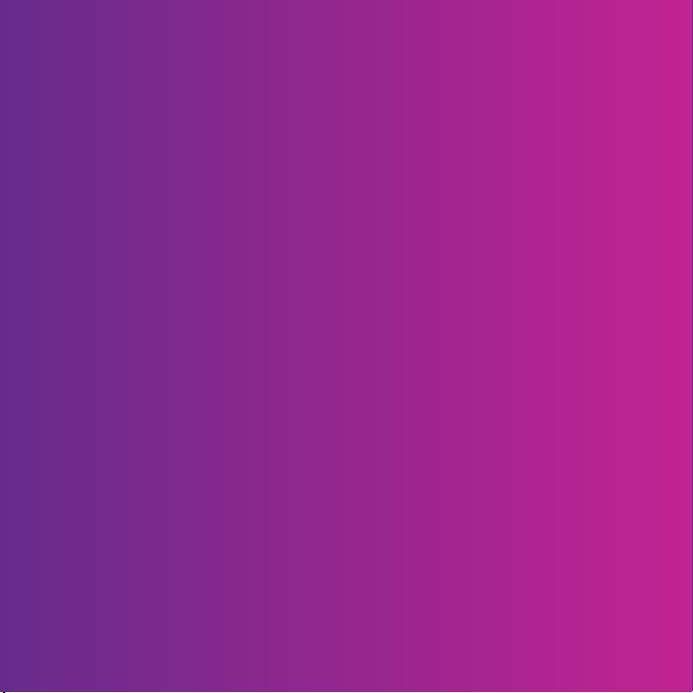
Ďakujeme vám, že ste si kúpili telefón Sony Ericsson Z555i.
Zoznámte sa s funkciou ovládania gestami. A ukážte ju svetu.
Ak chcete získat’ ďalší obsah do telefónu, navštívte webovú
stránku www.sonyericsson.com/fun.
Ak sa zaregistrujete na webovej stránke
www.sonyericsson.com/myphone, získate prístup k balíku
nástrojov, bezplatnému miestu na ukladanie, špeciálnym
ponukám, novinkám a sút’ažiam.
Ak potrebujete podporu pre výrobok, navštívte webovú
stránku www.sonyericsson.com/support.
This is the Internet version of the User's guide. © Print only for private use.

Príslušenstvo – ďalšie možnosti pre váš
telefón
Hlasný odposluch do automobilu
Bluetooth™ HCB-105
Prenosná súprava handsfree na použitie
v automobile.
Náhlavná súprava Bluetooth
HBH-PV770
Ľahká náhlavná súprava s vysokým
výkonom.
Dizajnová kolekcia IDC-22
Puzdro na telefón z mäkkej kože
so zrkadielkom.
Toto príslušenstvo je možné zakúpit’ samostatne,
ale nemusí byt’dostupné v každej krajine.
Úplnúponukunájdetenawebovejstránke
www.sonyericsson.com/accessories.
This is the Internet version of the User's guide. © Print only for private use.
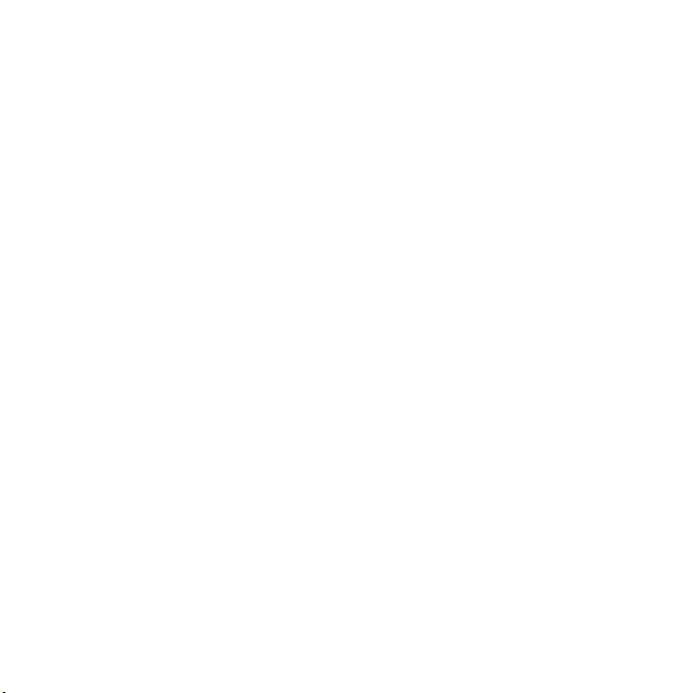
Obsah
Začíname ............................ 5
Zloženie .......................................... 5
Zapnutie telefónu ............................ 6
Uskutočňovanie
a prijímanie hovorov ........................ 7
Pomoc v telefóne ............................ 7
Nabíjanie batérie ............................. 8
Prehľad telefónu ............................. 9
Prehľad ponúk .............................. 11
Navigácia ...................................... 13
Skratky .......................................... 14
Ponuka činností ............................ 15
Správca súborov ........................... 15
Jazyk telefónu ............................... 18
Zadávanie textu ............................ 18
Telefonovanie ................... 19
Uskutočňovanie
a prijímanie hovorov ...................... 19
Tiesňové volania ........................... 20
Kontakty ........................................ 20
Skupiny ......................................... 23
Zoznam hovorov ........................... 23
Rýchle vytáčanie ........................... 24
Hlasová schránka ......................... 24
This is the Internet version of the User's guide. © Print only for private use.
Presmerovanie hovorov ................ 24
Obsluha viacerých hovorov .......... 25
Konferenčné hovory ..................... 26
Zobrazenie vlastných čísel ........... 26
Povolené hovory ........................... 26
Blokované vytáčanie ..................... 27
Pevné vytáčanie ............................ 27
Dĺžka a cena hovoru ..................... 28
Vizitky ............................................ 28
Správy .............................. 29
Textové správy ............................. 29
Správy MMS ................................. 30
Šablóny ......................................... 32
Hlasové správy ............................. 33
E-mail ............................................ 33
Služba Priatelia ............................. 36
Oblastné informácie
a informácie oblastnej bunky ........ 38
Práca s obrázkami ........... 38
Fotoaparát .................................... 38
Prenos fotografií ........................... 40
Obrázky ........................................ 40
1Obsah
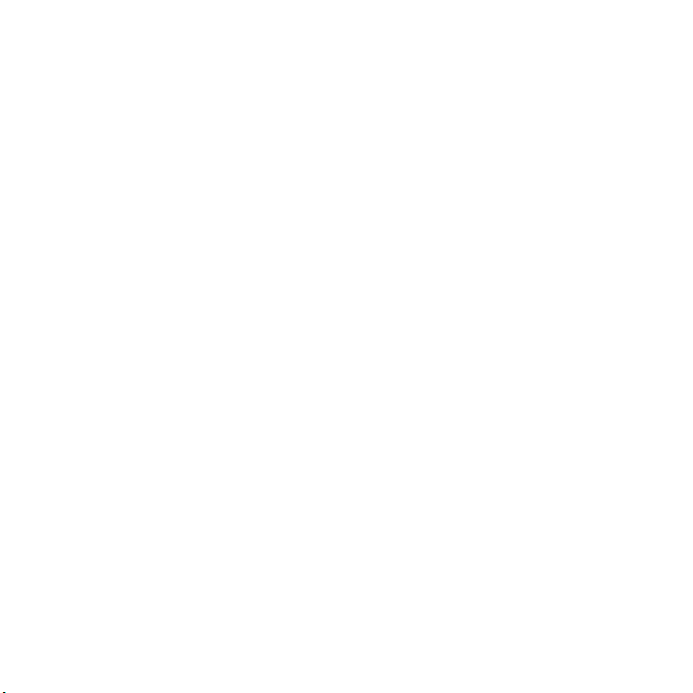
Zábava .............................. 41
Stereofonická prenosná
súprava handsfree ........................ 41
Prenos hudby z počítača .............. 41
Rádio ............................................ 42
Funkcia PlayNow™ ...................... 43
Signály zvonenia a melódie .......... 44
Funkcia MusicDJ™ ....................... 44
Záznam zvuku ............................... 45
Prehrávač videozáznamov ............ 45
Hry ................................................ 46
Aplikácie ....................................... 46
Možnosti pripojenia .......... 47
Nastavenie .................................... 47
Používanie Internetu ..................... 48
Prezerač správ RSS ...................... 49
Technológia bezdrôtovej
komunikácie Bluetooth™ ............. 50
Použitie kábla USB ....................... 52
Softvér PC Suite ........................... 54
Synchronizácia ............................. 54
Aktualizačná služba ...................... 55
Ďalšie funkcie ................... 56
Ovládanie gestami ........................ 56
Budíky ........................................... 57
Kalendár ........................................ 58
Úlohy ............................................. 59
Poznámky ..................................... 60
Časovač, stopky a kalkulačka ...... 60
Pamät’ kódov ................................ 61
Profily ............................................ 62
Čas a dátum ................................. 62
Témy ............................................. 63
Zámky ........................................... 63
Číslo IMEI ...................................... 64
Riešenie problémov ......... 65
Najčastejšie otázky ....................... 65
Chybové správy ............................ 67
Dôležité informácie .......... 68
Zásady bezpečného
a efektívneho používania .............. 70
Obmedzená záruka ....................... 75
FCC Statement ............................. 78
Declaration of Conformity
for Z555i ........................................ 78
Register ............................ 79
2 Obsah
This is the Internet version of the User's guide. © Print only for private use.
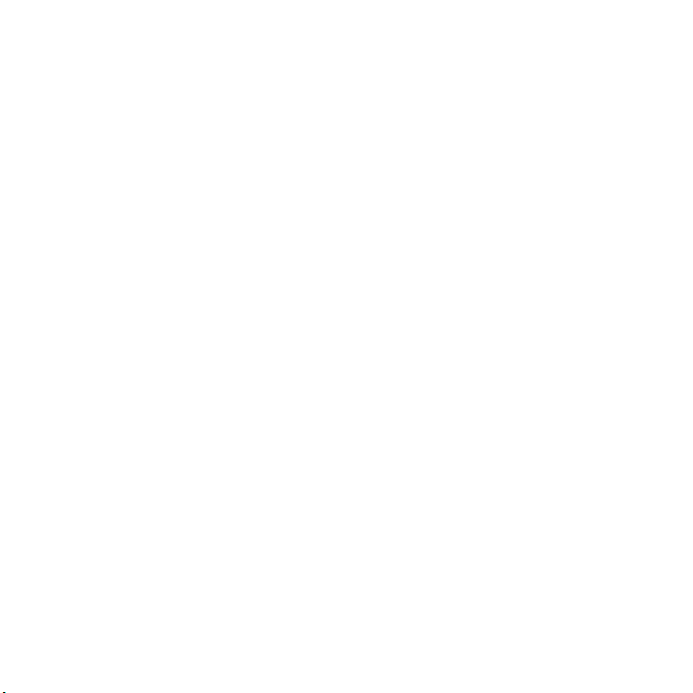
Sony Ericsson Z555i
GSM 900/1800/1900
Túto používateľskú príručku vydala spoločnost’
Sony Ericsson Mobile Communications AB alebo
jej miestna dcérska spoločnost’ bez akejkoľvek
záruky. Vylepšenia a zmeny tejto používateľskej
príručky vyplývajúce z tlačových chýb, z
nepresností v aktuálnych informáciách alebo zo
zlepšenia programov alebo vybavenia môžu byt’
spracované iba spoločnost’ou Sony Ericsson
Mobile Communications AB alebo jej miestnou
dcérskou spoločnost’ou, a to kedykoľvek a bez
upozornenia. Také zmeny budú zahrnuté v nových
vydaniach tejto používateľskej príručky.
Všetky práva vyhradené.
©Sony Ericsson Mobile Communications AB, 2008
Číslo publikácie: 1206-0493.2
Upozornenie:
Niektoré služby zmienené v tejto používateľskej
príručke nie sú podporované vo všetkých siet’ach.
Toto sa týka aj medzinárodného tiesňového čísla
siete GSM, čísla 112.
Podrobnejšie informácie o dostupnosti
konkrétnych služieb získate od prevádzkovateľa
siete alebo poskytovateľa služieb.
Skôr ako začnete používat’ mobilný telefón,
prečítajte si kapitoly Zásady bezpečného a
efektívneho používania a Obmedzená záruka.
Tento mobilný telefón je schopný preberat’, ukladat’
a posielat’ ďalší obsah, napríklad signály zvonenia.
Použitie takého obsahu môže byt’ obmedzené
alebo zákazané v dôsledku práv tretích osôb,
medzi iným napríklad obmedzení daných platnými
zákonmi na ochranu duševného vlastníctva. Úplnú
zodpovednost’ za ďalší obsah, ktorý prevezmete do
mobilného telefónu alebo odošlete z telefónu,
nesiete vy, nie spoločnost’ Sony Ericsson. Pred
použitím ľubovoľného ďalšieho obsahu
skontrolujte, či máte na zamýšľané použitie
potrebnú licenciu alebo iné oprávnenie. Spoločnost’
Sony Ericsson nezaručuje presnost’, spoľahlivost’
ani kvalitu akéhokoľvek ďalšieho obsahu alebo
akéhokoľvek iného obsahu pochádzajúceho od
iných spoločností. Spoločnost’ Sony Ericsson
nebude za žiadnych okolností niest’ akúkoľvek
zodpovednost’ za vaše nesprávne používanie
ďalšieho obsahu alebo iného obsahu od iných
spoločností.
Bluetooth je ochranná známka alebo registrovaná
ochranná známka spoločnosti Bluetooth SIG Inc.
a spoločnost’ Sony Ericsson túto známku používa
na základe licencie.
Dúhové identifikačné logo, PlayNow a MusicDJ
sú ochranné známky alebo registrované ochranné
známky spoločnosti Sony Ericsson Mobile
Communications AB.
Sony, Memory Stick Micro a M2 sú ochranné
známky alebo registrované ochranné známky
spoločnosti Sony Corporation.
Ericsson je ochranná známka alebo registrovaná
ochranná známka spoločnosti Telefonaktiebolaget
LM Ericsson.
Adobe a Photoshop sú ochranné známky alebo
registrované ochranné známky spoločnosti Adobe
Systems Incorporated v USA alebo iných krajinách.
Microsoft, Windows, Outlook a Vista sú ochranné
známky alebo registrované ochranné známky
spoločnosti Microsoft Corporation v USA a v iných
krajinách.
Textový vstup T9™ je ochranná známka alebo
registrovaná ochranná známka spoločnosti Tegic
Communications. Textový vstup T9™ je licencovaný
v rámci jedného alebo viacerých z nasledujúcich
patentov: patenty USA č. 5 818 437, 5 953 541, 5
187 480, 5 945 928 a 6 011 554; kanadský patent č.
1331057; patent Veľkej Británie č. 2238414B;
štandardný patent oblasti Hongkong č. HK0940329;
patent Republiky Singapur č. 51383; európsky
patent č. 0 842 463 (96927260.8) DE/DK, FI, FR, IT,
NL, PT, ES, SE, GB; a ďalšie zažiadané patenty
v rôznych štátoch sveta.
This is the Internet version of the User's guide. © Print only for private use.
3
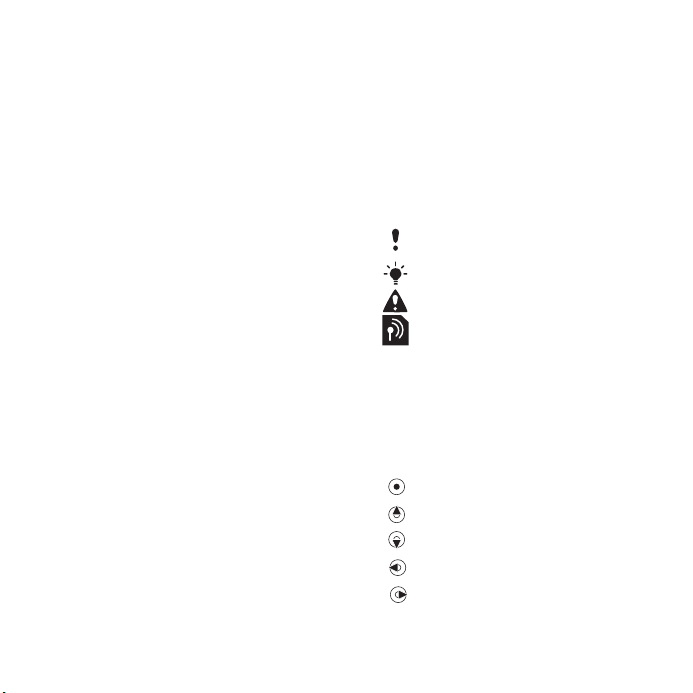
Java a všetky odvodené ochranné známky a logá
Java sú ochranné známky alebo registrované
ochranné známky spoločnosti Sun Microsystems,
Inc. v USA a iných krajinách.
Licenčná zmluva pre koncového používateľa
softvéru Sun™ Java™ J2ME™.
Obmedzenia: Tento softvér obsahuje autorsky
dôverne chránené informácie spoločnosti Sun.
Všetky kópie softvéru ostávajú vo vlastníctve
spoločnosti Sun a jej licenčných partnerov. Zákazník
nesmie softvér upravovat’, spätne analyzovat’,
prekladat’, dešifrovat’, extrahovat’ z neho informácie
alebo inak spätne rozoberat’. Tento softvér ako celok
ani žiadna jeho čast’ sa nesmie stat’ predmetom
prenajímania, prevodu či ďalšej licencie.
Predpis pre vývoz: Na tento softvér vrátane jeho
technických údajov sa vzt’ahujú zákony USA pre
kontrolu vývozu vrátane nariadenia U.S. Export
Administration Act (správne nariadenie o vývoze
z USA) a súvisiacich predpisov. Súčasne sa na
tento softvér môžu vzt’ahovat’ predpisy pre kontrolu
vývozu alebo dovozu v iných krajinách. Zákazník
súhlasí s tým, že bude prísne dodržiavat’ všetky
takéto predpisy, a berie na vedomie, že je jeho
zodpovednost’ou získat’ licenciu na vývoz,
opätovný vývoz alebo dovoz tohto softvéru. Tento
softvér nesmie byt’ prevzatý alebo inak vyvezený
či opätovne vyvezený (i) do nasledujúcich krajín
alebo štátnym príslušníkom či obyvateľom týchto
krajín: Kuba, Irak, Irán, Severná Kórea, Líbya,
Sudán, Sýria (tento zoznam sa môže príležitostne
zmenit’) alebo iných krajín, na ktoré je uvalené
embargo na vývoz tovaru z USA; alebo (ii) osobám
a štátom na zozname SDN (Specially Designated
Nations) Ministerstva financií USA alebo zozname
Table of Denial Orders Ministerstva obchodu USA.
Obmedzené práva: Na použitie, kopírovanie alebo
sprístupnenie štátnou správou USA sa vzt’ahujú
obmedzenia uvedené v doložkách Rights in
Technical Data and Computer Software v
príslušných dodatkoch DFARS 252.227-7013(c)
(1) (ii) a FAR 52.227-19(c) (2).
4
This is the Internet version of the User's guide. © Print only for private use.
Názvy ostatných produktov a spoločností
uvedených v tejto príručke môžu byt’ ochranné
známky ich príslušných vlastníkov.
Akékoľvek práva, ktoré tu nie sú výslovne udelené,
sú vyhradené.
Všetky obrázky sú určené iba na ilustráciu
a nemusia presne znázorňovat’ skutočný telefón.
Symboly pokynov
V tejto používateľskej príručke sa
používajú nasledujúce symboly.
Poznámka
Tip
Upozornenie
Služba alebo funkcia závisí
od siete alebo predplatného.
Ďalšie informácie získate
od prevádzkovateľa siete.
> Pomocou programových tlačidiel
alebo navigačného tlačidla prejdite
na položku a vyberte ju. Pozrite
čast’ Navigácia na strane 13.
Stlačte stred navigačného tlačidla.
Stlačte navigačné tlačidlo nahor.
Stlačte navigačné tlačidlo nadol.
Stlačte navigačné tlačidlo doľava.
Stlačte navigačné tlačidlo doprava.

Začíname
Zloženie
Skôr ako začnete telefón používat’,
musíte do neho vložit’ kartu SIM
anabit’ batériu.
Vloženie karty SIM
1 Odstráňte kryt batérie.
2 Zasuňte kartu SIM do držiaka tak,
aby kontakty smerovali nadol.
This is the Internet version of the User's guide. © Print only for private use.
Vloženie batérie
1 Vložte batériu do telefónu štítkom
nahor. Priložte konektory batérie
ku konektorom v telefóne.
2 Vložte kryt batérie spät’ na miesto.
5Začíname
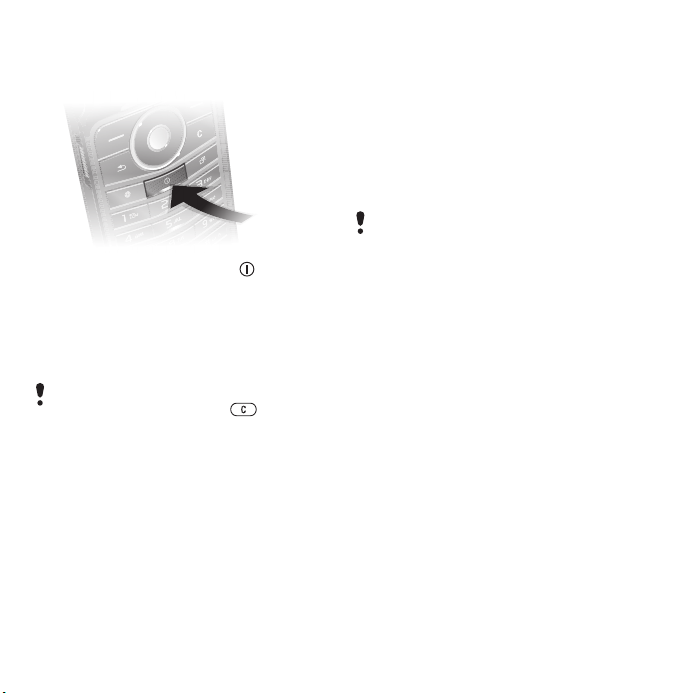
Zapnutie telefónu
Zapnutie telefónu
1 Stlačte a podržte tlačidlo .
2 Ak karta SIM požaduje kód PIN,
zadajte ho.
3 Vyberte jazyk.
4 Ak chcete použit’ sprievodcu
nastavením, vyberte možnost’ Áno.
Ak pri zadávaní kódu PIN urobíte chybu,
môžete pomocou tlačidla vymazat’
chybne zadané číslice z obrazovky.
Karta SIM
Karta SIM (Subscriber Identity
Module – modul identity predplatiteľa),
ktorú ste dostali od prevádzkovateľa
siete, obsahuje informácie o vašom
predplatnom. Pred vložením karty
SIM do telefónu alebo vybratím
karty z telefónu vždy vypnite telefón
a odpojte nabíjačku.
Pred vybratím karty SIM z telefónu
môžete na kartu SIM uložit’ kontakty.
Pozrite čast’ Kopírovanie mien a čísiel
na kartu SIM na strane 21.
Kód PIN
Na aktivovanie telefónnych služieb
budete potrebovat’ kód PIN (Personal
Identification Number – osobné
identifikačné číslo). Kód PIN vám
poskytne prevádzkovateľ siete. Každá
zadaná číslica kódu PIN sa zobrazí
ako hviezdička (*). To neplatí, ak
kód PIN začína rovnakými číslicami
ako tiesňové číslo, napríklad číslo
112 alebo 911. Tiesňové číslo je pri
zadávaní viditeľné a dá sa vytočit’
bez zadania kódu PIN.
6 Začíname
This is the Internet version of the User's guide. © Print only for private use.
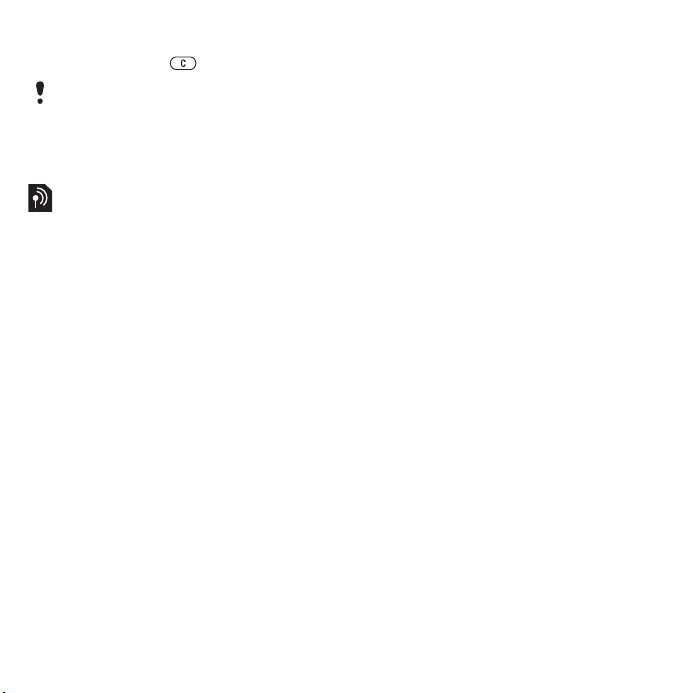
Vymazanie číslic z displeja
• Stlačte tlačidlo .
Ak zadáte nesprávny kód PIN trikrát za
sebou, zobrazí sa správa PIN blokovaný.
Ak chcete kartu odblokovat’, musíte zadat’
kód PUK (osobný odblokovací kód). Pozrite
čast’ Zámok karty SIM na strane 63.
Úvodná obrazovka
Úvodná obrazovka sa zobrazí
pri zapnutí telefónu. Pozrite čast’
Použitie obrázkov na strane 40.
Pohotovostný režim
Po zapnutí telefónu a zadaní kódu
PIN sa na obrazovke zobrazí názov
prevádzkovateľa siete. Tento stav
sa nazýva pohotovostný režim.
Uskutočňovanie a prijímanie hovorov
Telefón musí byt’ zapnutý a musí byt’
v dosahu siete.
Uskutočnenie hovoru
1 V pohotovostnom režime zadajte
telefónne číslo (prípadne aj
s medzinárodným smerovým číslom
krajiny a smerovým číslom oblasti).
2 Vyberte možnost’ Volat’.
Prijatie hovoru
• Vyberte možnost’ Prijat’.
Odmietnutie hovoru
• Vyberte možnost’ Obsad.
Pomoc v telefóne
V telefóne je trvalo k dispozícii pomoc
a ďalšie informácie. Pozrite čast’
Navigácia na strane 13.
Použitie sprievodcu nastavením
1 V pohotovostnom režime vyberte
Ponuka > Nastavenie >karta
Všeobecné > Sprievodca nastav.
2 Vyberte požadovanú možnost’.
Zobrazenie informácií o funkciách
• Prejdite na požadovanú funkciu a ak
je dostupná možnost’ Inform., vyberte
ju. V niektorých prípadoch sa možnost’
Inform. zobrazuje v ponuke Ďalšie.
Zobrazenie prehliadky telefónu
• V pohotovostnom režime vyberte
Ponuka > Zábava > Prehliadka.
This is the Internet version of the User's guide. © Print only for private use.
7Začíname
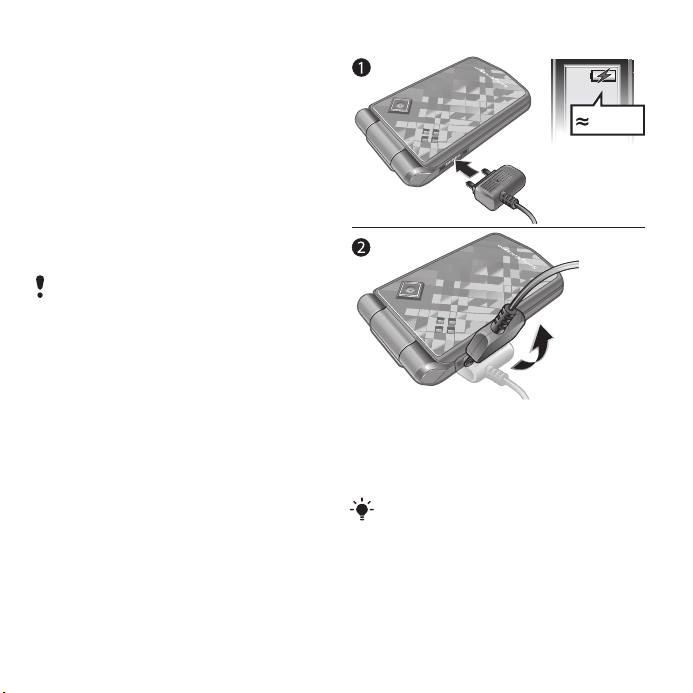
Prevzatie nastavení
Do telefónu môžete prevziat’
nastavenia. Pomocou týchto
nastavení môžete používat’ funkcie,
ktoré vyžadujú účty pre pripojenie
na Internet, napríklad správy MMS
ae-mail.
Prevzatie nastavení
• V pohotovostnom režime vyberte
Ponuka > Nastavenie >karta
Všeobecné > Sprievodca nastav.
> Prevzatie nastav.
Ďalšie informácie získate od
prevádzkovateľa siete alebo
poskytovateľa služieb.
Nabíjanie batérie
Batéria nového telefónu je čiastočne
nabitá.
Nabíjanie batérie
2,5 hod.
1 Pripojte k telefónu nabíjačku. Úplné
nabitie batérie trvá približne 2,5 hodiny.
2 Nabíjačku odpojíte vyklopením
konektora nahor.
Počas nabíjania môžete telefón používat’.
Batériu môžete nabíjat’ kedykoľvek a
aj dlhšie alebo kratšie ako 2,5 hodiny.
Nabíjanie môžete prerušit’ bez rizika
poškodenia batérie.
8 Začíname
This is the Internet version of the User's guide. © Print only for private use.

Prehľad telefónu
1 Obrazovka
2 Programové tlačidlo
3 Konektor na pripojenie nabíjačky,
súpravy handsfree a kábla USB
4 Tlačidlo Naspät’
5 Tlačidlo Internetu
6 Vypínač
7 Programové tlačidlo
8 Tlačidlo vymazania
9 Tlačidlo ponuky činností
10 Navigačné tlačidlo
11 Tlačidlo tichého režimu
1
7
2
3
4
5
8
9
10
6
11
This is the Internet version of the User's guide. © Print only for private use.
9Začíname

16
13
12
14
15
12 Kontrolka funkcie ovládania
gestami
13 Fotoaparát
14 Zásuvka pre pamät’ovú kartu
(pod krytom)
15 Tlačidlá na nastavenie hlasitosti
16 Externý displej
10 Začíname
This is the Internet version of the User's guide. © Print only for private use.
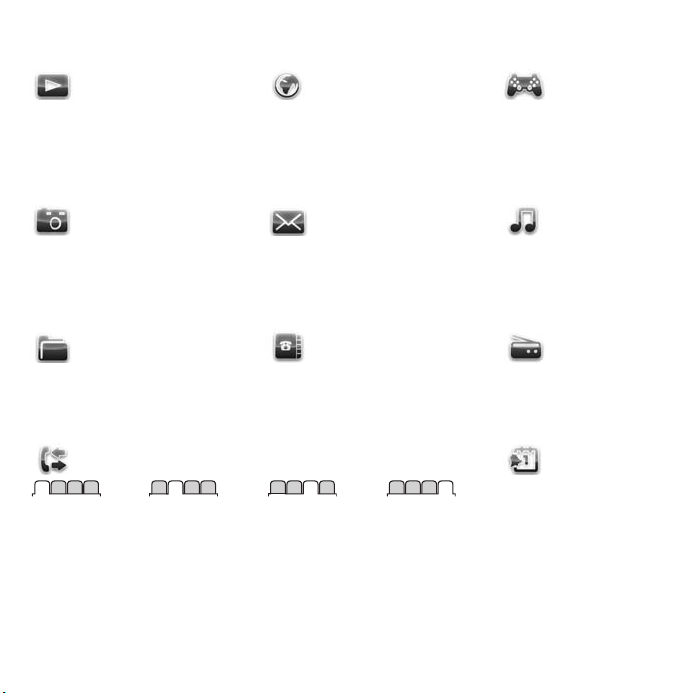
Prehľad ponúk
PlayNow™* Internet* Zábava
Služby online*
Hry
Videoprehrávač
MusicDJ™
Nahrat’ zvuk
Prehliadka
Fotoaparát Správy Prehrávač
Napísat’ novú
Doručené spr.
E-mail
Prezerač spr. RSS
Koncepty
Na odoslanie
Správca súborov** Kontakty
Hovory** Organizátor
Všetky hovory Prijaté hovory Volané čísla Zmeškané hovory
Odoslané správy
Uložené správy
Priatelia*
Volat’ hlas. schr.
Šablóny
Nastavenie
Budíky
Aplikácie
Kalendár
Úlohy
Poznámky
Synchronizácia
Časovač
Stopky
Kalkulačka
Pamät’ kódov
hudby
Rádio
This is the Internet version of the User's guide. © Print only for private use.
11Začíname
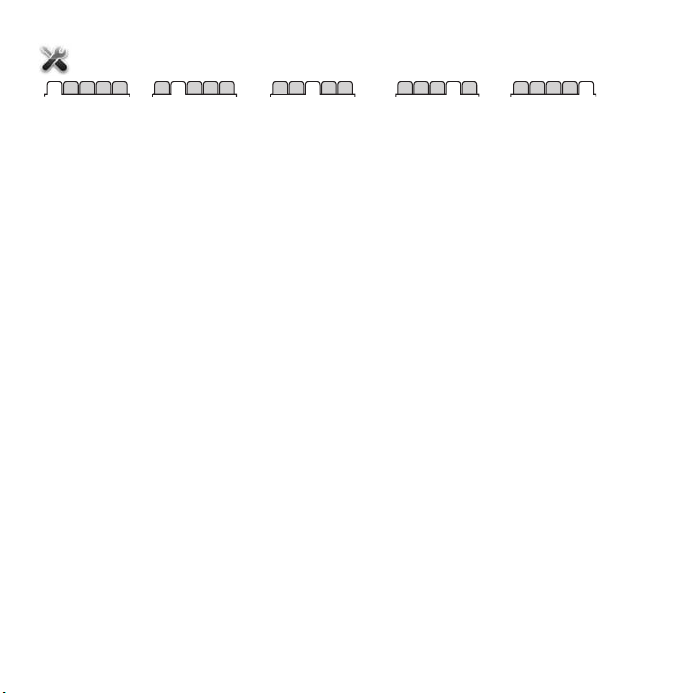
Nastavenie**
Všeobecné
Profily
Čas a dátum
Jazyk
Aktual. služba
Ovlád. gestami
Nové udalosti
Skratky
Zabezpečenie
Sprievodca nastav.
Stav telefónu
Obnovenie nastav.
* Niektoré ponuky závisia od prevádzkovateľa, použitej siete alebo predplatného.
** Medzi kartami a vedľajšími ponukami môžete prechádzat’ pomocou navigačného tlačidla. Ďalšie informácie
nájdete v časti Navigácia na strane 13.
Zvuky a signály
Hlasitost’ zvonenia
Signál zvonenia
Tichý režim
Zosilňujúce zvon.
Vibrač. signalizácia
Signál správy
Zvuk tlačidiel
Displej
Tapeta
Témy
Úvodná obrazovka
Šetrič obrazovky
Jas
Uprav. názvy liniek*
Hovory
Rýchle vytáčanie
Presmerovanie
Prepnút’ na linku 2*
Správa hovorov
Dĺžka a cena hov.*
Ukázat’/skryt’ číslo
Súprava handsfree
Prijímat’ otvorením
Pripojenia
Bluetooth
Pripojenie USB
Synchronizácia
Správa zariadenia
Mobilné siete
Dát. komunikácia
Nastav. Internetu
Príslušenstvo
12 Začíname
This is the Internet version of the User's guide. © Print only for private use.
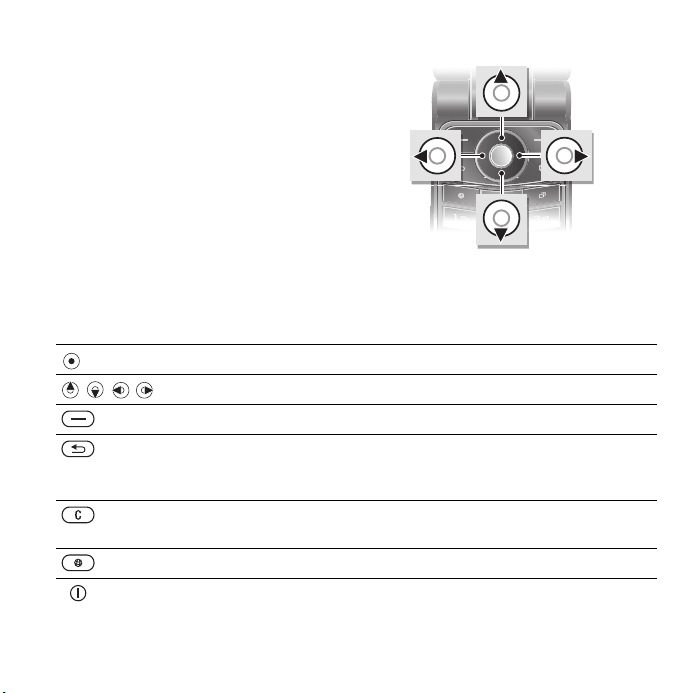
Navigácia
Hlavné ponuky sa zobrazujú ako
ikony. Niektoré vedľajšie ponuky
obsahujú karty.
Navigácia v ponukách telefónu
1 V pohotovostnom režime vyberte
možnost’ Ponuka.
2 Na prechádzanie ponúk použite
navigačné tlačidlo.
Prechádzanie medzi kartami
• Na požadovanú kartu prejdete
stlačením navigačného tlačidla
vľavo alebo vpravo.
Tlačidlo
Prechod do hlavnej ponuky alebo výber položky.
Prechádzanie ponúk a kariet.
Výber možností zobrazených na obrazovke nad príslušnými tlačidlami.
Prechod spät’ o jednu úroveň v ponukách.
Stlačením a podržaním je možné prejst’ spät’ do pohotovostného
režimu alebo ukončit’ funkciu.
Odstránenie položiek, napríklad obrázkov, zvukov a kontaktov.
Stlačením a podržaním je možné vypnút’ počas hovoru mikrofón.
Otvorenie prehľadávača.
Zapnutie alebo vypnutie telefónu.
This is the Internet version of the User's guide. © Print only for private use.
13Začíname
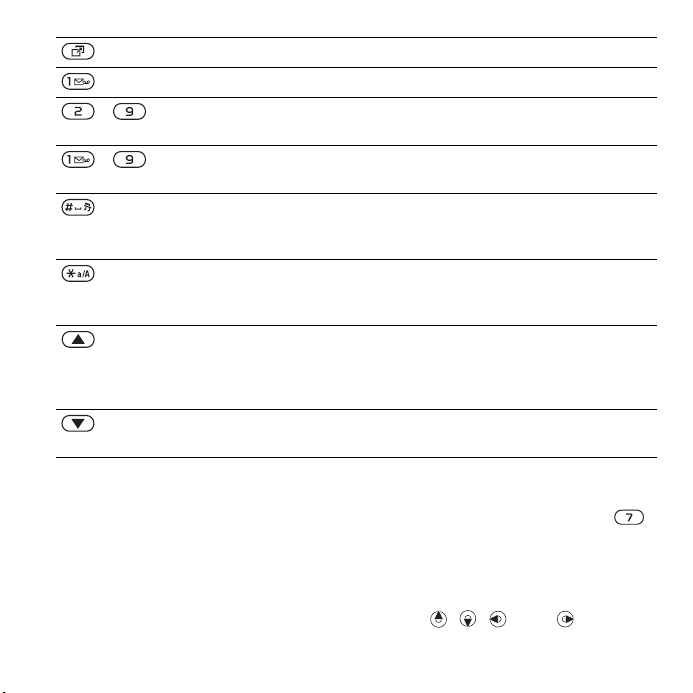
Otvorenie ponuky činností.
Stlačením a podržaním zavoláte hlasovú schránku (ak je nastavená).
- Stlačením a podržaním číselného tlačidla je možné zobrazit’ kontakt
- Ak chcete použit’ rýchle vytáčanie, stlačte číselné tlačidlo a vyberte
začínajúci príslušným písmenom na tlačidle.
možnost’ Volat’.
Stlačením vypnete signál zvonenia prichádzajúceho hovoru.
Stlačením a podržaním prepnete telefón do tichého režimu. Budík
zvoní, aj keď je telefón v tichom režime.
Stlačením prepnete veľké a malé písmená pri písaní správy.
Stlačením a podržaním zapnete a vypnete textový vstup T9™
pri písaní správy.
Zobrazenie informácií o stave v pohotovostnom režime.
Zvýšenie hlasitosti počas hovoru.
Zvýšenie jasu pri použití fotoaparátu.
Stlačením tlačidla dvakrát za sebou odmietnete hovor.
Zníženie hlasitosti počas hovoru.
Zníženie jasu pri použití fotoaparátu.
Skratky
Pomocou klávesových skratiek
môžete prejst’ priamo na určitú
ponuku. Číslovanie ponúk začína
od hornej ľavej ikony a pokračuje
doprava a potom po riadkoch nadol.
14 Začíname
This is the Internet version of the User's guide. © Print only for private use.
Priamy prechod do siedmej ponuky
•
V pohotovostnom režime vyberte
možnost’
Použitie klávesových skratiek pre
navigačné tlačidlo
• Ak chcete prejst’ priamo na určitú
funkciu, v pohotovostnom režime
stlačte , , alebo .
Ponuka
a stlačte tlačidlo .
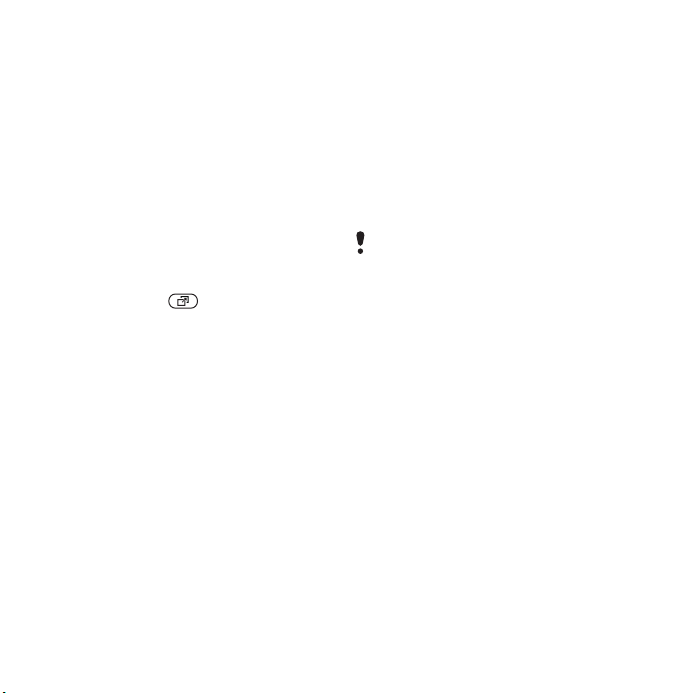
Úprava skratky pre navigačné tlačidlo
1 V pohotovostnom režime vyberte
Ponuka > Nastavenie >karta
Všeobecné > Skratky.
2 Prejdite na požadovanú možnost’
avyberte možnost’ Upravit’.
3 Prejdite na požadovanú možnost’
ponuky a vyberte možnost’ Skratka.
Ponuka činností
Ponuka činností poskytuje rýchly
prístup k určitým funkciám.
Otvorenie ponuky činností
• Stlačte tlačidlo .
Karty ponuky činností
• Nové udalosti – zobrazí zmeškané
hovory a nové správy. Môžete tiež
nastavit’, aby sa tieto udalosti
oznamovali pomocou textu v okne.
• Spustené aplik. – aplikácie, ktoré sú
spustené na pozadí.
• Vlastné skratky – sem pridajte svoje
obľúbené funkcie, ku ktorým chcete
mat’ rýchly prístup.
• Internet – záložky stránok Internetu.
Nastavenie zobrazovania udalostí
pomocou textov v okne
• V pohotovostnom režime vyberte
Ponuka > Nastavenie >karta
Všeobecné > Nové udalosti > V okne.
Správca súborov
Správca súborov sa používa na prácu
s položkami, ktoré sú uložené v pamäti
telefónu alebo na pamät’ovej karte.
Pamät’ovú kartu je možné zakúpit’
samostatne.
Pamät’ová karta
Tento telefón podporuje pamät’ovú
kartu Memory Stick Micro™ (M2™),
ktorá rozširuje miesto na ukladanie
v telefóne. Môže sa použit’ tiež ako
prenosná pamät’ová karta pre iné
kompatibilné zariadenia.
This is the Internet version of the User's guide. © Print only for private use.
15Začíname

Vloženie pamät’ovej karty
Vybratie pamät’ovej karty z telefónu
1 Odstráňte kryt batérie.
2 Vložte pamät’ovú kartu kontaktmi
zlatej farby smerom nadol.
16 Začíname
This is the Internet version of the User's guide. © Print only for private use.
1 Ak chcete pamät’ovú kartu uvoľnit’
a vybrat’, zatlačte na jej okraj.
2 Vložte kryt batérie spät’ na miesto.
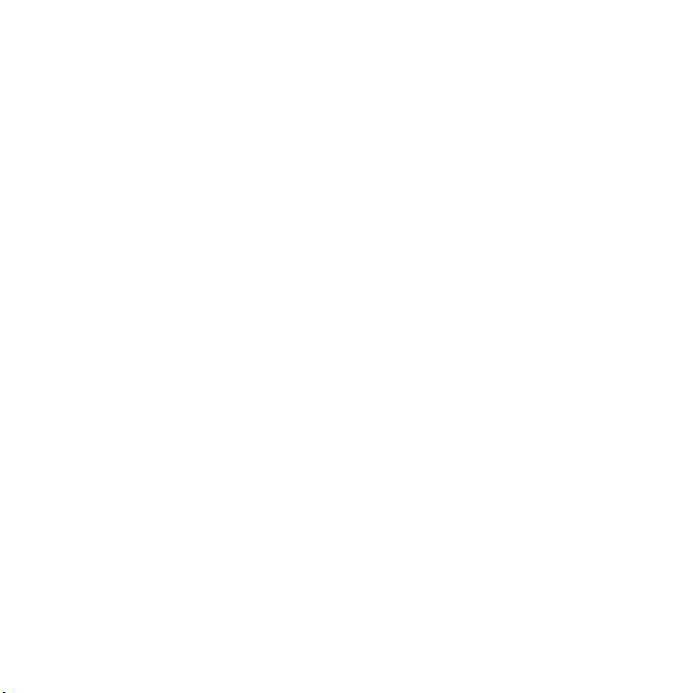
Zobrazenie možností pre použitie
pamät’ovej karty
1 V pohotovostnom režime vyberte
Ponuka > Správca súborov >karta
Memory Stick.
2 Vyberte možnost’ Ďalšie.
Práca so súbormi
Súbory môžete presúvat’ a kopírovat’
medzi telefónom, počítačom a
pamät’ovou kartou. Súbory sa ukladajú
najprv na pamät’ovú kartu a až pri
nedostatku miesta do pamäte telefónu.
Súbory, ktorých formát sa nepodarilo
rozoznat’, sa ukladajú do priečinka Iné.
V priečinkoch môžete vytvorit’
podpriečinky, do ktorých môžete
presúvat’ alebo kopírovat’ súbory. Pri
práci so súbormi môžete vybrat’ viac
ako jeden súbor alebo všetky súbory v
priečinku naraz. To sa netýka súborov
v priečinkoch Hry a Aplikácie.
Po zaplnení pamäte získate miesto
odstránením staršieho obsahu.
Karty správcu súborov
Správca súborov má tri karty. Miesto
uloženia súborov je označené ikonami.
• Všetky súbory – všetky súbory
v pamäti telefónu a na pamät’ovej
karte.
• Memory Stick – všetky súbory
na pamät’ovej karte.
• Obsah telefónu – všetky súbory
v pamäti telefónu.
Zobrazenie informácií o súboroch
1 V pohotovostnom režime vyberte
Ponuka > Správca súborov.
2 Prejdite na priečinok a vyberte
možnost’ Otvorit’.
3 Prejdite na súbor a vyberte Ďalšie
> Informácie.
Presunutie súboru pomocou správcu
súborov
1 V pohotovostnom režime vyberte
Ponuka > Správca súborov.
2 Prejdite na priečinok a vyberte
možnost’ Otvorit’.
3 Prejdite na súbor a vyberte Ďalšie
> Správa súboru > Presunút’.
4 Vyberte požadovanú možnost’.
Výber viac ako jedného súboru
v priečinku
1 V pohotovostnom režime vyberte
Ponuka >
2 Prejdite na priečinok a vyberte
možnost’ Otvorit’.
3 Vyberte Ďalšie > Označit’ > Označit’
viaceré.
4 Výberom možnosti Označit’ označte
súbory.
Správca súborov.
This is the Internet version of the User's guide. © Print only for private use.
17Začíname
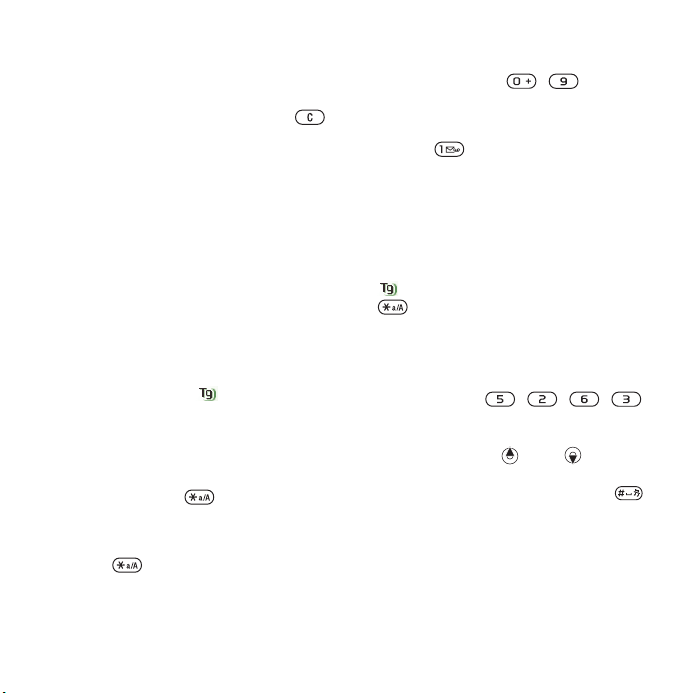
Odstránenie súboru pomocou
správcu súborov
1 V pohotovostnom režime vyberte
Ponuka > Správca súborov.
2 Vyhľadajte súbor a stlačte tlačidlo .
Jazyk telefónu
Môžete vybrat’ jazyk, ktorý sa bude
používat’ v telefóne.
Zmena jazyka telefónu
1 V pohotovostnom režime vyberte
Ponuka > Nastavenie >karta
Všeobecné > Jazyk > Jazyk telefónu.
2 Vyberte požadovanú možnost’.
Zadávanie textu
Na zadávanie textu môžete použit’
bežný textový vstup multitap alebo
textový vstup T9™ . Metóda
textového vstupu T9 používa
zabudovaný slovník.
Zmena spôsobu zadávania textu
• V režime zadávania textu stlačte
a podržte tlačidlo .
Prepnutie veľkých a malých písmen
• V režime zadávania textu stlačte
tlačidlo .
Zadávanie čísel
• V režime zadávania textu stlačte
a podržte tlačidlo – .
Zadávanie bodiek a čiarok
• V režime zadávania textu stlačte
tlačidlo .
Zadávanie textu pomocou textového
vstupu T9™
1 V pohotovostnom režime vyberte
napríklad Ponuka > Správy > Napísat’
novú > Textová správa.
2 Ak nie je zobrazený symbol
, stlačením a podržaním tlačidla
prepnite na textový vstup T9.
3 Požadované tlačidlo stlačte iba raz,
aj keď zadávané písmeno nie je prvým
písmenom označeným na tlačidle.
Ak chcete napríklad napísat’ slovo
„Jane“, stlačte , , , .
Skôr ako si pozriete návrhy, napíšte
celé slovo.
4 Stlačením tlačidla alebo zobrazíte
návrhy.
5 Návrh prijmete stlačením tlačidla .
18 Začíname
This is the Internet version of the User's guide. © Print only for private use.
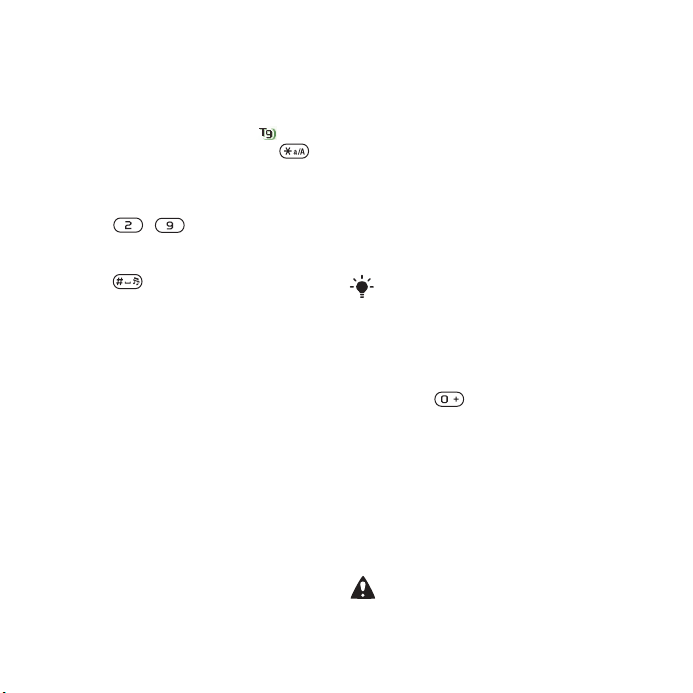
Zadávanie textu pomocou bežného
textového vstupu multitap
1 V pohotovostnom režime vyberte
napríklad Ponuka > Správy > Napísat’
novú > Textová správa.
2 Ak nie je zobrazený symbol ,
stlačením a podržaním tlačidla
prepnite na bežný textový vstup
multitap.
3 Opakovane stláčajte príslušné
tlačidlo – , kým sa nezobrazí
požadované písmeno.
4 Keď je slovo napísané, stlačením
tlačidla pridajte medzeru.
Pridávanie slov do zabudovaného
slovníka
1 Pri zadávaní textu pomocou textového
vstupu T9 vyberte Ďalšie > Napísat’
slovo.
2 Napíšte slovo pomocou bežného
textového vstupu multitap a vyberte
možnost’ Vložit’.
Telefonovanie
Uskutočňovanie a prijímanie hovorov
Telefón musí byt’ zapnutý a musí byt’
v dosahu siete.
Uskutočnenie hovoru
1 V pohotovostnom režime zadajte
telefónne číslo (prípadne aj s
medzinárodným smerovým číslom
krajiny a smerovým číslom oblasti).
2 Vyberte možnost’ Volat’.
Volat’ môžete na čísla z kontaktov a zo
zoznamu hovorov. Pozrite čast’ Kontakty
na strane 20 a čast’ Zoznam hovorov
na strane 23.
Uskutočnenie medzinárodného hovoru
1 V pohotovostnom režime stlačte
tlačidlo a držte ho stlačené,
kým sa nezobrazí znak +.
2 Zadajte smerové číslo krajiny, smerové
číslo oblasti (bez úvodnej nuly)
a telefónne číslo.
3 Vyberte možnost’ Volat’.
Opätovné vytáčanie čísla
• Keď sa zobrazí otázka Opakovat’?,
vyberte možnost’ Áno.
Počas čakania na spojenie nedržte
telefón pri uchu. Pri úspešnom
spojení telefón vydá hlasný signál.
This is the Internet version of the User's guide. © Print only for private use.
19Telefonovanie
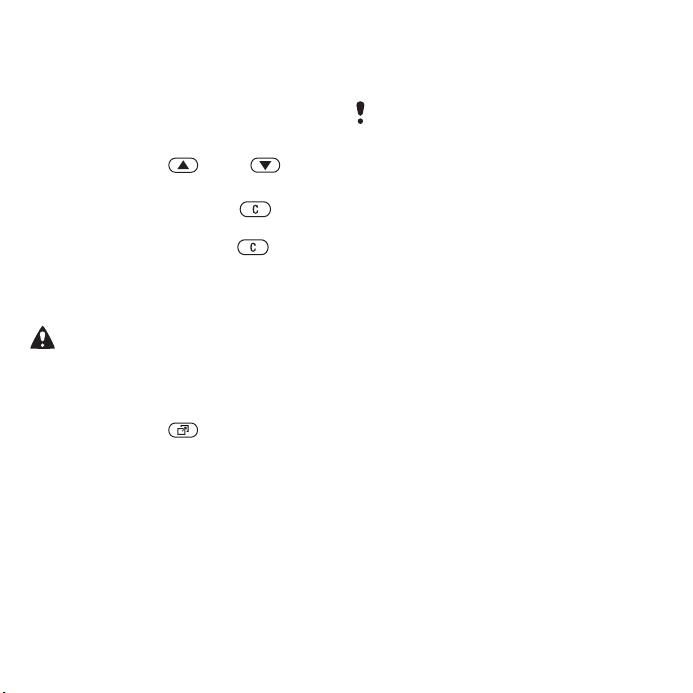
Prijatie hovoru
• Vyberte možnost’ Prijat’.
Odmietnutie hovoru
• Vyberte možnost’ Obsad.
Zmena hlasitosti slúchadla počas
hovoru
• Stlačte tlačidlo alebo .
Vypnutie mikrofónu počas hovoru
1 Stlačte a podržte tlačidlo .
2 Ak chcete mikrofón opät’ zapnút’,
stlačte a podržte tlačidlo .
Zapnutie hlasného reproduktora
počas hovoru
• Vyberte Ďalšie > Zapnút’ reprod.
Keď je zapnutý hlasný reproduktor,
neprikladajte telefón k uchu. Mohol
by sa poškodit’ váš sluch.
Zobrazenie zmeškaných hovorov
v pohotovostnom režime
• Stlačte tlačidlo , prejdite na kartu
Nové udalosti a vyberte číslo.
• Ak je nastavené zobrazovanie udalostí
v okne, vyberte možnost’ Hovory,
prejdite na kartu Zmeškané hovory
avyberte číslo.
Tiesňové volania
Telefón podporuje medzinárodné
tiesňové čísla, napríklad čísla 112 a 911.
Telefón je možné normálne používat’
na tiesňové volanie v ľubovoľnej krajine,
s vloženou kartou SIM či bez nej,
ak je telefón v dosahu siete.
V niektorých krajinách sú k dispozícii
ďalšie tiesňové čísla. Z tohto dôvodu
môže prevádzkovateľ siete uložit’ na kartu
SIM ďalšie miestne tiesňové čísla.
Uskutočnenie tiesňového volania
• V pohotovostnom režime zadajte
číslo 112 (medzinárodné tiesňové
číslo) a vyberte možnost’ Volat’.
Zobrazenie miestnych tiesňových čísiel
1 V pohotovostnom režime vyberte
Ponuka > Kontakty.
2 Vyberte Ďalšie > Možnosti
> Špeciálne čísla > Tiesňové čísla.
Kontakty
V ponuke Kontakty môžete ukladat’
mená, telefónne čísla a informácie
o osobách. Tieto informácie sa môžu
ukladat’ do pamäte telefónu alebo
na kartu SIM.
Predvolené kontakty
Môžete zvolit’, ktoré kontaktné
informácie – Kontakty v tel. alebo
Kontakty na SIM – sa budú
zobrazovat’ ako predvolené.
20 Telefonovanie
This is the Internet version of the User's guide. © Print only for private use.
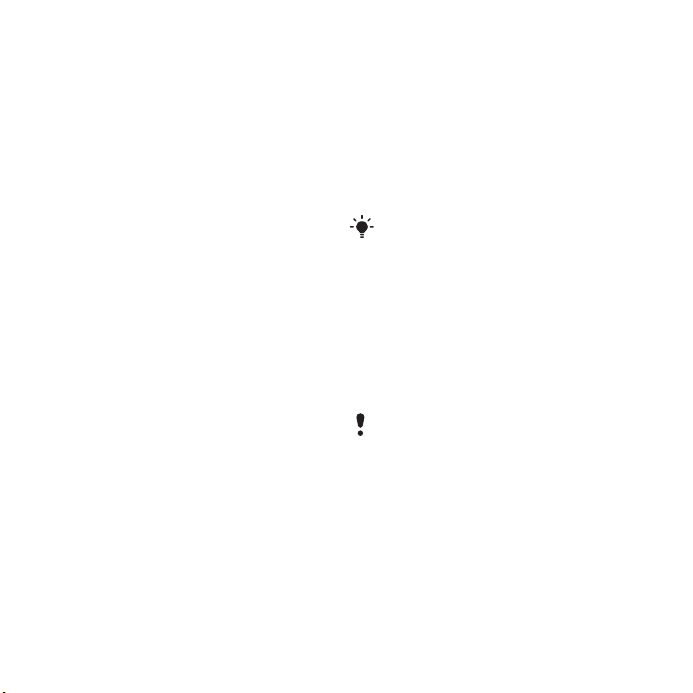
Ak sú ako predvolené kontakty
nastavené Kontakty v tel., budú
sa v kontaktoch zobrazovat’ všetky
informácie uložené v ponuke
Kontakty. Ak sú ako predvolené
kontakty nastavené Kontakty na SIM,
budú sa v kontaktoch zobrazovat’
mená a čísla uložené na karte SIM.
Výber predvolených kontaktov
1 V pohotovostnom režime vyberte
Ponuka > Kontakty.
2 Prejdite na možnost’ Nový kontakt
avyberte Možnosti > Rozšírené
> Predvol. kontakty.
3 Vyberte požadovanú možnost’.
Kontakty v telefóne
Kontakty v telefóne môžu obsahovat’
mená, telefónne čísla a osobné
informácie. Ukladajú sa do pamäte
telefónu.
Pridanie telefónneho kontaktu
1 V pohotovostnom režime vyberte
Ponuka > Kontakty.
2 Prejdite na možnost’ Nový kontakt
avyberte možnost’ Pridat’.
3 Zadajte meno a vyberte možnost’ OK.
4 Zadajte číslo a vyberte možnost’ OK.
5 Vyberte typ čísla.
6 Prejdite karty a vyberte polia, do
ktorých chcete zadat’ informácie.
7 Vyberte možnost’ Uložit’.
This is the Internet version of the User's guide. © Print only for private use.
Pridanie položky ku kontaktu v telefóne
1 V pohotovostnom režime vyberte
Ponuka > Kontakty.
2 Prejdite na kontakt a vyberte Ďalšie
> Upravit’ kontakt.
3
Prejdite karty a vyberte možnost’
4 Vyberte požadovanú možnost’
a položku, ktorú chcete pridat’.
5 Vyberte možnost’ Uložit’.
Ak vaše predplatné podporuje službu
identifikácie volajúceho účastníka (CLI),
môžete kontaktu priradit’ individuálny
signál zvonenia.
Kopírovanie mien a čísiel na kartu SIM
1 V pohotovostnom režime vyberte
Ponuka > Kontakty.
2 Vyberte Ďalšie > Možnosti
> Rozšírené > Kopírovat’ na SIM.
3 Vyberte požadovanú možnost’.
Pri kopírovaní všetkých kontaktov
z telefónu na kartu SIM sa nahradia
všetky existujúce informácie na karte SIM.
Volanie kontaktu v telefóne
1 V pohotovostnom režime vyberte
Ponuka > Kontakty.
2 Prejdite na kontakt a vyberte možnost’
Volat’.
Pridat’
.
21Telefonovanie
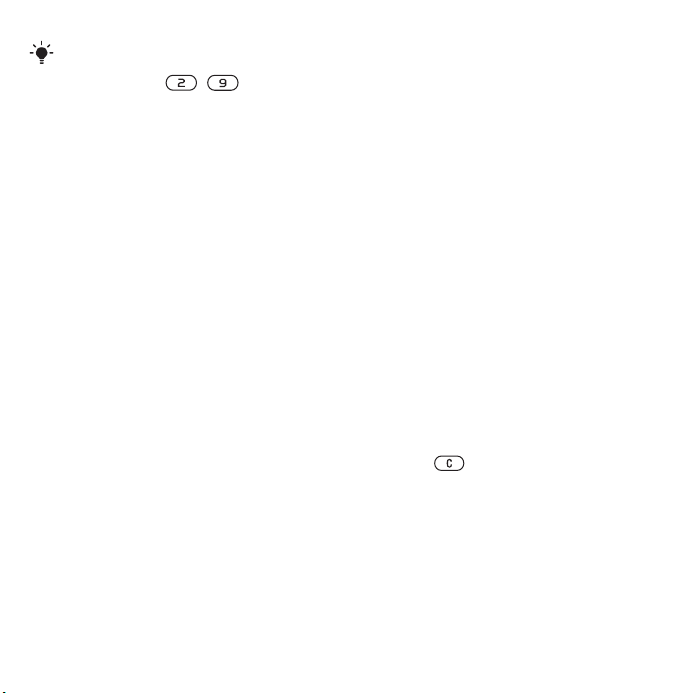
Ak chcete prejst’ priamo na určitý
kontakt, v pohotovostnom režime stlačte
jedno z tlačidiel – . Pozrite čast’
Rýchle vytáčanie na strane 24.
Volanie na kontakt na karte SIM
z kontaktov v telefóne
1 V pohotovostnom režime vyberte
Ponuka > Kontakty > Ďalšie
> Možnosti > Kontakty na SIM.
2 Prejdite na kontakt a vyberte možnost’
Volat’.
Automatické ukladanie mien a
telefónnych čísel na kartu SIM
1 V pohotovostnom režime vyberte
Ponuka > Kontakty.
2 Vyberte Ďalšie > Možnosti
> Rozšírené > Aut. ulož. na SIM.
3 Vyberte požadovanú možnost’.
Kontakty na karte SIM
Kontakty na karte SIM môžu
obsahovat’ iba mená a čísla. Ukladajú
sa na kartu SIM.
Pridanie kontaktu na kartu SIM
1 V pohotovostnom režime vyberte
Ponuka > Kontakty.
2 Prejdite na možnost’ Nový kontakt
avyberte možnost’ Pridat’.
3 Zadajte meno a vyberte možnost’ OK.
4 Zadajte číslo a vyberte možnost’ OK.
5 Vyberte typ čísla a ak máte ďalšie
informácie, zadajte ich.
6 Vyberte možnost’ Uložit’.
Kopírovanie mien a čísiel do kontaktov
v telefóne
1 V pohotovostnom režime vyberte
Ponuka > Kontakty.
2 Vyberte Ďalšie > Možnosti
> Rozšírené > Kopírovat’ zo SIM.
3 Vyberte požadovanú možnost’.
Volanie kontaktu na karte SIM
1 V pohotovostnom režime vyberte
Ponuka > Kontakty.
2 Prejdite na kontakt a vyberte možnost’
Volat’.
Odstraňovanie kontaktov
Odstránenie kontaktu
1 V pohotovostnom režime vyberte
Ponuka > Kontakty.
2 Prejdite na kontakt a stlačte
tlačidlo .
Odstránenie všetkých kontaktov
v telefóne
1 V pohotovostnom režime vyberte
Ponuka > Kontakty.
2 Vyberte Ďalšie > Možnosti
> Rozšírené > Odstr. všet. kont.
22 Telefonovanie
This is the Internet version of the User's guide. © Print only for private use.
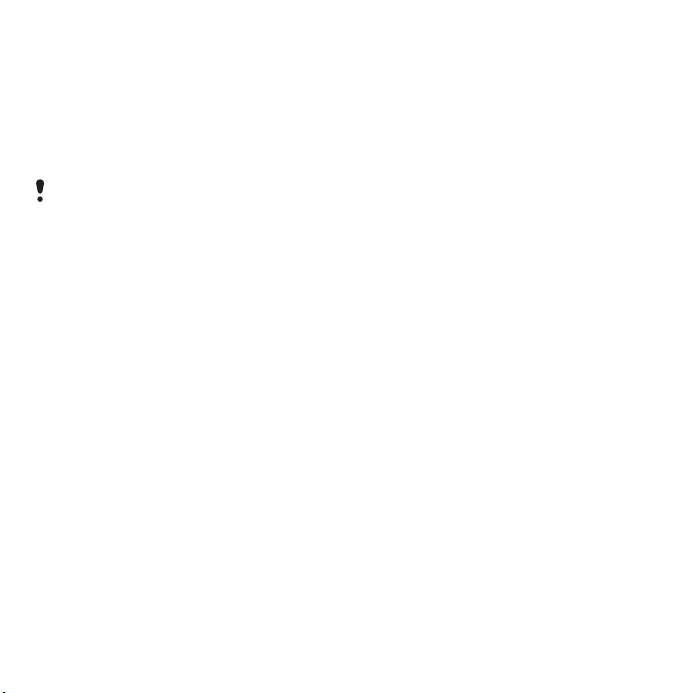
Odosielanie kontaktov
Odoslanie kontaktu
1 V pohotovostnom režime vyberte
Ponuka > Kontakty.
2 Prejdite na kontakt a vyberte Ďalšie
> Odoslat’ kontakt.
3 Vyberte metódu prenosu.
Skontrolujte, či prijímajúce zariadenie
podporuje zvolenú metódu prenosu.
Stav pamäte
Počet kontaktov, ktoré je možné uložit’
do telefónu alebo na kartu SIM, závisí
od veľkosti dostupnej pamäte.
Zobrazenie stavu pamäte
1 V pohotovostnom režime vyberte
Ponuka > Kontakty.
2 Vyberte Ďalšie > Možnosti
> Rozšírené > Stav pamäte.
Uloženie kontaktov na pamät’ovú kartu
1 V pohotovostnom režime vyberte
Ponuka > Kontakty.
2 Vyberte Ďalšie > Možnosti
> Rozšírené > Záloh. na kartu.
Synchronizácia kontaktov
Kontakty je možné synchronizovat’
s počítačom a niektorými aplikáciami
na webe. Ďalšie informácie nájdete
včasti Synchronizácia na strane 54.
This is the Internet version of the User's guide. © Print only for private use.
Skupiny
Z telefónnych čísel a e-mailových
adries, na ktoré chcete odosielat’
správy, môžete vytvorit’ skupinu.
Pozrite čast’ Správy na strane 29.
Skupiny (s telefónnymi číslami) môžete
tiež použit’ pri vytváraní zoznamov
povolených volajúcich. Pozrite čast’
Povolené hovory na strane 26.
Vytvorenie skupiny čísiel
a e-mailových adries
1 V pohotovostnom režime vyberte
Ponuka > Kontakty > Možnosti
> Skupiny > Nová skupina.
2 Zadajte názov skupiny a vyberte
možnost’ Pokrač.
3 Vyberte možnost’ Nová položka a
vyhľadajte a vyberte telefónne číslo
alebo e-mailovú adresu kontaktu.
4 Opakovaním kroku 3 pridáte ďalšie
telefónne čísla alebo e-mailové adresy.
5 Vyberte možnost’ Hotovo.
Zoznam hovorov
Zoznam hovorov zobrazuje informácie
o posledných hovoroch.
Volanie čísla zo zoznamu hovorov
1 V pohotovostnom režime vyberte
možnost’ Hovory a prejdite na
požadovanú kartu.
2 Prejdite na meno alebo číslo a vyberte
možnost’ Volat’.
23Telefonovanie
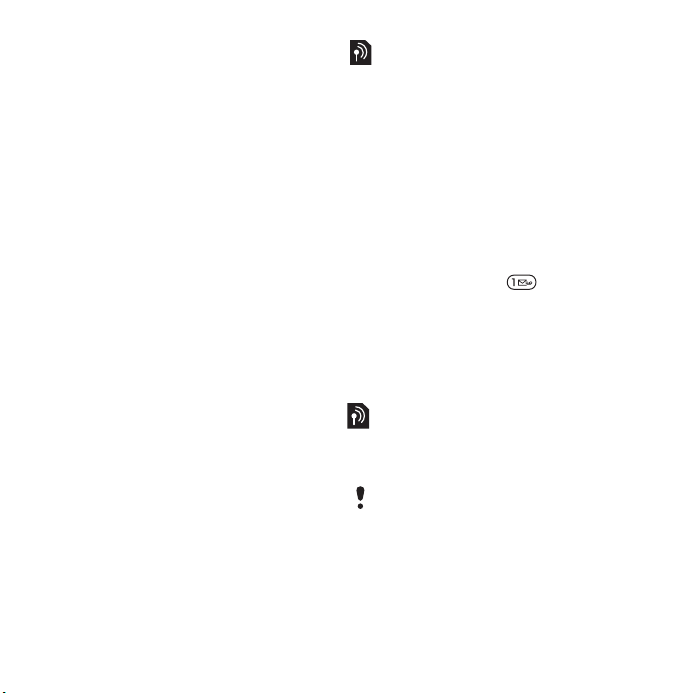
Pridanie čísla zo zoznamu hovorov
do kontaktov
1 V pohotovostnom režime vyberte
možnost’ Hovory a prejdite
na požadovanú kartu.
2 Prejdite na číslo a vyberte Ďalšie
> Uložit’ číslo.
3 Ak chcete vytvorit’ nový kontakt, vyberte
možnost’ Nový kontakt. V opačnom
prípade vyberte existujúci kontakt,
ku ktorému chcete pridat’ číslo.
Vymazanie zoznamu hovorov
• V pohotovostnom režime vyberte
Hovory >karta Všetky hovory
> Ďalšie > Odstránit’ všetky.
Rýchle vytáčanie
Pomocou funkcie rýchleho vytáčania
môžete vybrat’ devät’ kontaktov, ktoré je
možné vytáčat’ rýchlo. Tieto kontakty
môžete uložit’ na pozície 1–9.
Pridanie kontaktov medzi čísla pre
rýchle vytáčanie
1 V pohotovostnom režime vyberte
Ponuka > Kontakty.
2 Vyberte Možnosti > Rýchle vytáčanie.
3 Prejdite na číslo pozície a vyberte
možnost’ Pridat’.
4 Vyberte kontakt.
Rýchle vytočenie čísla
• V pohotovostnom režime zadajte číslo
pozície a vyberte možnost’ Volat’.
24 Telefonovanie
This is the Internet version of the User's guide. © Print only for private use.
Hlasová schránka
Ak je súčast’ou vášho predplatného
odkazová služba, môžu vám volajúci
zanechat’ hlasový odkaz, keď nemôžete
prijat’ hovor.
Zadanie čísla hlasovej schránky
1 V pohotovostnom režime vyberte
Ponuka > Správy > Nastavenie
> Číslo hlas. schr.
2 Zadajte číslo a vyberte možnost’ OK.
Volanie hlasovej schránky
• V pohotovostnom režime stlačte
a podržte tlačidlo .
Úprava čísla hlasovej schránky
1 V pohotovostnom režime vyberte
Ponuka > Správy > Nastavenie
> Číslo hlas. schr.
2 Upravte číslo a vyberte možnost’ OK.
Presmerovanie hovorov
Pomocou tejto funkcie môžete
presmerovat’ hovory, napríklad
na záznamník.
Keď je aktivovaná funkcia Blokovanie
, nie sú dostupné niektoré možnosti
hov.
pre presmerovanie hovorov. Pozrite čast’
Blokované vytáčanie na strane 27.
